手机不离身是当下最常见的现象,用户不管是去哪里或是干什么,都会将手机带在身边,因为现在大部分的事务都可以在手机上来解决,所以手机逐渐占据了用户大部分日常生活,当用
手机不离身是当下最常见的现象,用户不管是去哪里或是干什么,都会将手机带在身边,因为现在大部分的事务都可以在手机上来解决,所以手机逐渐占据了用户大部分日常生活,当用户使用的是小米手机时,就会发现这款手机中硬件配置是很好的,并且里面的功能也很丰富,满足了用户不同的需求,当用户遇到需要开启手机的互传状态保护功能时,应该怎么来解决呢,其实这个问题很好解决,用户直接在设置页面中找到连接与共享选项,接着进入到小米互联页面中将互传状态保护功能打开就可以了,那么接下来就让小编来向大家分享一下这个问题的详细操作过程吧,希望可以帮助到大家。

方法步骤
1.用户打开小米手机,接着点击桌面上的设置图标,进入到设置页面中,需要用户点击连接与共享选项
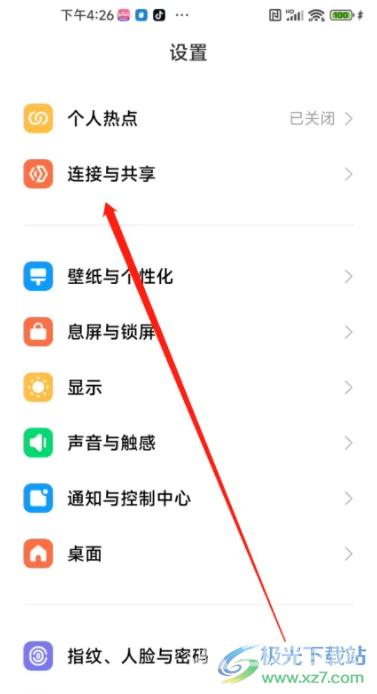
2.接着用户进入到连接与共享页面中,会发现有设备互联、小米互传、飞行模式等选项,用户选择其中的小米互传选项
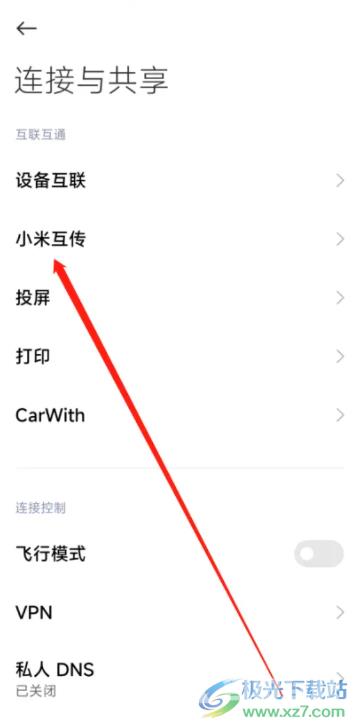
3.在打开的小米互传页面中,用户直接将位于首位的互传状态保护选项右侧的开关按钮打开即可解决问题

在小米手机中有着小米互传功能,为了在互传的过程中,造成数据丢失和发生设备相互传播数据的情况,小米手机为用户提供了互传状态保护功能,用户将这个功能开启后,就可以很好的避免这些情况,因此有需要的用户快来看看小编的教程吧。
